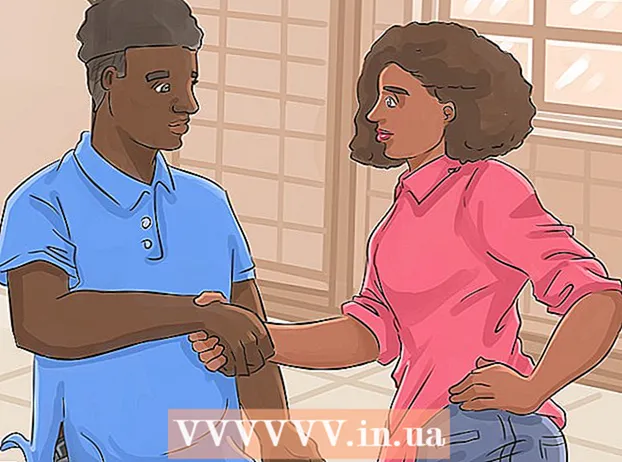Аутор:
Louise Ward
Датум Стварања:
9 Фебруар 2021
Ажурирати Датум:
1 Јули 2024

Садржај
Да бисте поставили поуздану мрежу код куће, прво што морате да урадите је да инсталирате рутер. Али како одабрати прави рутер? А кад га једном добијете, како се постављате? Следите ово упутство како бисте правилно конфигурисали безбедну бежичну (Ви-Фи) мрежу.
Кораци
1. део од 3: Постављање рутера
Купите бежични рутер. Много је фактора који одређују који је најбољи рутер за вас. Ту спадају удаљеност, сметње, брзина преноса и сигурност.
- Један од најважнијих фактора који треба узети у обзир приликом куповине рутера је удаљеност између њега и бежичних уређаја. Обично, што скупљи рутер има, то рутер има више антена и, према томе, обезбеђује стабилнију везу на већим удаљеностима.
- Још један фактор који треба узети у обзир је шум сигнала. Ако имате више уређаја који раде на опсегу 2,4 ГХз, попут микроталаса и бежичних телефона, они могу ометати Ви-Фи сигнал. Новији рутери могу радити у опсегу 5 ГХз. Ово је ређе коришћен опсег и самим тим мање шума. Лоша страна је што сигнал од 5 ГХз не емитује до 2,4 ГХз.
- Брзина преноса је такође карактеристика коју треба узети у обзир. Тврди се да новији рутери могу да преносе податке брзинама до 450 Мбп. Иако би могло бити корисно преносити податке између два рачунара на истој мрежи, то неће повећати вашу укупну брзину интернета јер је то одредио ваш добављач мрежних услуга. Постоје три главне опције брзине рутера: 802.11г (54 Мбпс) 802.11н (300 Мбпс) и 802.11ац (450 Мбпс). Имајте на уму да је постизање ових брзина готово немогуће у било ком окружењу, осим ако се не постави у празну собу и не омета интерференција.
- На крају, уверите се да је то рутер са најсавременијом бежичном заштитом - ВПА2. То је углавном стандард за сваки нови рутер. Међутим, ако планирате да купите половну, половну рутеру, то је и даље фактор који треба узети у обзир. Стари алгоритми за шифровање нису толико сигурни и ВЕП кључ може да се разбије за неколико минута.

Повежите рутер на модем (модем). Када купите свој рутер, морате га повезати са модемом. На рутеру се ВАН / ВЛАН / Интернет портови налазе на задњој плочи. Користите стандардни Етхернет кабл да бисте овај порт повезали са модемом.- Уверите се да је рутер прикључен и укључен.

Повежите рачунар путем Етхернет кабла. Овај корак није увек потребан, али може бити врло користан ако желите да подесите бежични рутер пре него што на њега повежете било који бежични уређај. Повезивање рачунара путем физичког кабла омогућиће вам исправљање поставки бежичне везе без губитка везе са рутером.- Да бисте постигли оптималну ефикасност у подешавању рутера, држите га поред рачунара док вршите подешавања. Једном када је конфигурисан, можете преместити рутер на место где се налази.
2. део од 3: Конфигурисање рутера

Инсталирајте приложени софтвер рутера. Нису сви рутери испоручени са софтвером за инсталирање. Али ако се догоди, инсталирајте тај софтвер на рачунар који је повезан на рутер преко Етхернет кабла. Коришћење испорученог софтвера чини подешавање вашег рутера много практичнијим од проласка кроз мени за конфигурацију.- Користите софтвер за именовање ваше бежичне мреже и одаберите врсту заштите коју желите да користите. Изаберите ВПА2 за најсигурнију мрежу. Затим одаберите лозинку и наставите.
- Већина софтвера рутера аутоматски ће открити ваше Интернет поставке. Ово су информације које су вам потребне за усмјеривач да би протумачио интернетску везу и прослиједио их свим бежично повезаним уређајима.
Отворите страницу са конфигурацијом рутера. Ако ваш рутер није испоручен са било каквом инсталацијом софтвера, мораћете да се повежете на страницу за конфигурацију рутера путем веб прегледача. Отворите прегледач који желите да користите и унесите веб адресу рутера. То је обично 192.168.1.1 или 192.168.0.1. Тачну адресу потражите у упутствима за употребу која сте добили уз уређај.
- Од вас ће се тражити ваше корисничко име и лозинка да бисте наставили да приступате страници са конфигурацијом рутера. Они су такође укључени у упутства која сте добили уз ваш рутер. Подразумевано корисничко име је обично: админ, а подразумевана лозинка је обично: лозинка или админ.Конкретне информације за пријаву за ваш модел рутера можете пронаћи на ПортФовард.цом.
Унесите податке о интернет вези. Ту спадају ИП адреса и ДНС подаци вашег добављача Интернет услуга. Већина рутера ове податке попуњава сама. Ако се не попуњавају аутоматски, обратите се добављачу Интернет услуга за информације које треба да унесете.
Поставите бежична подешавања. Већина рутера има одељак за бежична подешавања при врху менија рутера. Из овог одељка можете омогућити или онемогућити бежични сигнал, преименовати мрежу и поставити шифровање.
- Да бисте именовали мрежу, изаберите поље ССИД. Ово је име које ће бити приказано на свим уређајима који открију вашу мрежу. Ако живите у пренатрпаном подручју, немојте да у свој ССИД уврштавате никакве податке који могу идентификовати јер ће их видети сви који користе бежични уређај.
- Обавезно поставите шифровање на најновију верзију коју вам дозвољава рутер. У већини случајева то би био ВПА2. ВПА2 ради са само једном лозинком. Можете да унесете све што желите. Лозинке су изузетно сигурне и састоје се од великих и малих слова, бројева и симбола.
Примените своја подешавања. Када се подешавање подешавања заврши, обавезно кликните дугме Примени или Сачувај промене на страници за конфигурацију рутера. Потребно је неко време док се рутер не обради, а ваша нова подешавања ће ступити на снагу.
Изаберите где ћете пронаћи рутер. Да бисте добили најбољи могући сигнал, покушајте да рутер поставите на централно место. Запамтите да ће све препреке, попут зидова или врата, смањити сигнал. Ако ваш дом има више спратова, требало би да размислите о употреби више рутера како бисте осигурали покривеност коју желите.
- Не заборавите да рутер мора бити физички повезан са модемом. Ово може ограничити ваш избор локација рутера.
Део 3 од 3: Повезивање са рутером
Повежите уређај са мрежом. Када рутер емитује бежични сигнал, можете да проверите везу помоћу Ви-Фи уређаја, као што је други рачунар, паметни телефон, таблет итд. за скенирање бежичних мрежа.
- Потражите нове мреже. У оперативном систему Виндовс кликните икону мреже у системској палети која се налази у доњем десном углу екрана. Изаберите Повежи се на мрежу и пронађите свој ССИД. На Мац рачунару кликните икону АирПорт, која на траци менија изгледа као кривина од три линије. Изаберите свој ССИД са листе доступних мрежа.
Унесите лозинку. Ако је омогућена ВПА2 енкрипција, мораћете да унесете лозинку за приступ мрежи. Ако користите лични рачунар, на неким системима можете да искључите функцију скривања знакова како бисте лакше видели унесену лозинку.
Тестирајте везу. Једном када сте на мрежи, сачекајте неко време да бисте добили ИП адресу. Отворите прегледач и покушајте да посетите веб локацију коју обично не желите (да бисте били сигурни да веб локација није учитана из меморије). реклама